Excelin mitä jos -analyysitavoitteenhakutyökalun käyttäminen
Vaikka Excelin pitkä toimintoluettelo on yksi Microsoftin taulukkolaskentasovelluksen houkuttelevimmista ominaisuuksista, on olemassa muutamia vajaakäytössä olevia helmiä, jotka parantavat näitä toimintoja. Yksi usein huomiotta jäänyt työkalu on mitä jos -analyysi.
Excelin mitä jos -analyysityökalu(What-If Analysis) on jaettu kolmeen pääkomponenttiin. Tässä käsitelty osa on tehokas Goal Seek -ominaisuus, jonka avulla voit työskennellä taaksepäin funktiosta ja määrittää syötteet, jotka ovat tarpeen halutun tulosteen saamiseksi solussa olevasta kaavasta. Lue lisää, kuinka voit käyttää Excelin Mitä jos -analyysin tavoitehakutyökalua(What-If Analysis Goal Seek) .
Esimerkki Excelin tavoitehakutyökalusta
Oletetaan, että haluat ottaa asuntolainaa ostaaksesi asunnon ja olet huolissasi siitä, kuinka lainan korko vaikuttaa vuosimaksuihin. Asuntolainan määrä on 100 000 dollaria ja maksat lainan takaisin 30 vuoden kuluessa.
Excelin PMT - toiminnolla saat helposti selville, mitkä vuosimaksut olisivat, jos korko olisi 0 %. Laskentataulukko näyttäisi todennäköisesti tältä:

Solu kohdassa A2 edustaa vuotuista korkoa, B2:n solu lainan pituutta vuosina ja solu kohdassa C2 on asuntolainan määrää. D2:n kaava on:
=PMT(A2,B2,C2)
ja edustaa 30 vuoden 100 000 dollarin asuntolainan vuosimaksuja 0 % korolla. Huomaa(Notice) , että D2:n luku on negatiivinen, koska Excel olettaa, että maksut ovat negatiivista kassavirtaa taloudellisesta asemastasi.
Valitettavasti yksikään asuntolainanantaja ei lainaa sinulle 100 000 dollaria 0 % korolla. Oletetaan(Suppose) , että mietit ja huomaat, että sinulla on varaa maksaa takaisin 6 000 dollaria vuodessa asuntolainamaksuina. Mietit nyt, mikä on korkein korko, jonka voit ottaa lainalle varmistaaksesi, että et päädy maksamaan yli 6 000 dollaria vuodessa.
Monet ihmiset tässä tilanteessa alkaisivat yksinkertaisesti kirjoittaa numeroita soluun A2, kunnes luku D2 saavuttaa noin 6 000 dollaria. Voit kuitenkin saada Excelin(Excel) tekemään työn puolestasi käyttämällä Mitä jos -analyysin tavoitehakutyökalua(Analysis Goal Seek) . Pohjimmiltaan saat Excelin(Excel) toimimaan taaksepäin D4:n tuloksesta, kunnes se saavuttaa koron, joka täyttää 6 000 dollarin enimmäismaksusi.
Aloita napsauttamalla nauhan (Ribbon)Tiedot(Data) - välilehteä ja etsimällä Mitä jos -analyysi(What-If Analysis) -painike Tietotyökalut(Data Tools) - osiosta. Napsauta Mitä jos -analyysi(What-If Analysis) -painiketta ja valitse valikosta Tavoitehaku .(Goal Seek)
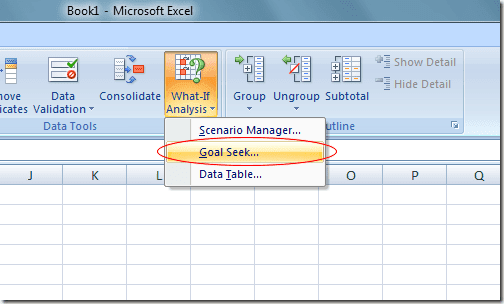
Excel avaa pienen ikkunan ja pyytää syöttämään vain kolme muuttujaa. Set Cell(Set Cell) -muuttujan on oltava solu, joka sisältää kaavan. Tässä esimerkissämme se on D2 . To Value(To Value) -muuttuja on määrä, jonka haluat solun D2 :n olevan analyysin lopussa.
Meillä se on -6000 . Muista, että Excel näkee maksut negatiivisena kassavirtana. By Changing Cell -muuttuja on korko, jonka haluat Excelin löytävän sinulle, jotta 100 000 dollarin asuntolaina maksaa sinulle vain 6 000 dollaria vuodessa. Käytä siis solua A2 .
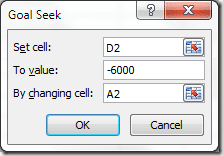
Napsauta OK - painiketta ja saatat huomata, että Excel vilkkuu joukon numeroita vastaavissa soluissa, kunnes iteraatiot lopulta konvergoivat lopulliseen numeroon. Meidän tapauksessamme solun A2 pitäisi nyt lukea noin 4,31%.

Tämä analyysi kertoo meille, että jotta et kuluttaisi yli 6 000 dollaria vuodessa 30 vuoden 100 000 dollarin asuntolainaan, sinun on turvattava laina enintään 4,31 prosentilla. Jos haluat jatkaa mitä jos -analyysien tekemistä, voit kokeilla erilaisia numero- ja muuttujayhdistelmiä tutkiaksesi vaihtoehtoja, joita sinulla on, kun yrität turvata asuntolainalle hyvän koron.
Excelin Mitä jos -analyysin tavoitehakutyökalu(What-If Analysis Goal Seek) täydentää tehokkaasti tyypillisissä laskentataulukoissa olevia erilaisia toimintoja ja kaavoja. Työskentelemällä taaksepäin solussa olevan kaavan tuloksista, voit tutkia laskelmissasi olevia eri muuttujia selkeämmin.
Related posts
Excelin mitä jos -analyysin käyttäminen
Excelin Speak Cells -ominaisuuden käyttäminen
2 tapaa käyttää Excelin transponointifunktiota
Kuinka ymmärtää mitä jos -analyysi Microsoft Excelissä
Kuinka poistaa tyhjiä rivejä Excelissä
Kuinka etsiä Excelistä
Excel-tiedoston jakaminen helppoa yhteistyötä varten
Kuinka jäljittää riippuvia Excelissä
Kuinka lajitella päivämäärän mukaan Excelissä
Wordin liittämistoiminnon mukauttaminen
Absoluuttisten viittausten käyttäminen Excelissä
Kuinka laskea Z-pisteet Excelissä
Keskitä laskentataulukon tiedot Exceliin tulostusta varten
If- ja sisäkkäisten If-lauseiden käyttäminen Excelissä
Kuinka lisätä CSV tai TSV Excel-laskentataulukkoon
Säilytä soluviittaukset, kun kopioit kaavan Excelissä
Kuinka luoda VBA-makro tai komentosarja Excelissä
Kuinka tehdä ympyräkaavio Excelissä
Kuinka siirtää sarakkeita Excelissä
3 tapaa jakaa solu Excelissä
